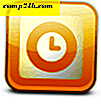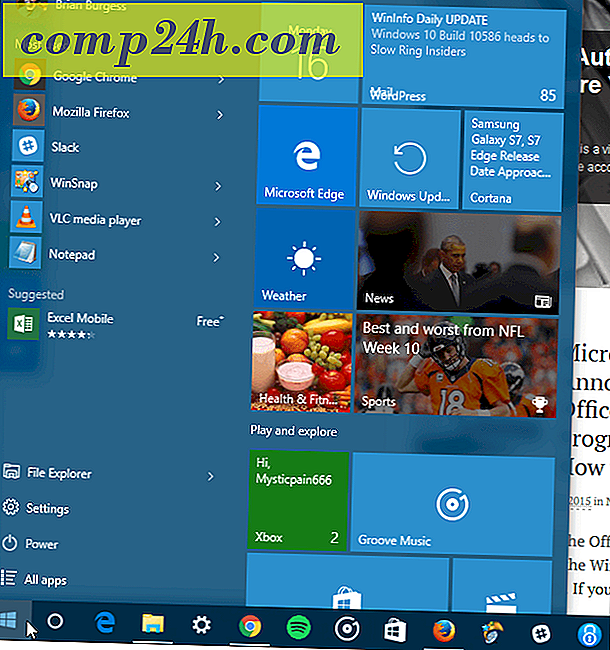Wie man die macOS Beta sicher testet
Für Windows-Benutzer ist das Auswerten von Vorabversionsversionen des Betriebssystems eine gängige Zeit. Auf der anderen Seite machen sich Apple-Nutzer gerade mit der Aktivität des Dual-Bootens vertraut. Zuvor waren Entwicklervorschauen von Apple-Plattformen wie OS X und iOS auf registrierte Entwickler beschränkt, die für das Privileg bezahlten.
Seit der Veröffentlichung von OS X Mavericks hat das Unternehmen seine Pre-Release-Programme der Öffentlichkeit zugänglich gemacht. Millionen von Mac-Benutzern können sich jetzt registrieren und Beta-Versionen dieser beliebten Plattformen installieren, bevor sie verfügbar sind. Es gibt auch Vorteile; Sie können helfen, Fehler zu finden und Feedback zu senden. Manchmal führt Ihr Feedback möglicherweise nicht zu einer Konstruktionsänderungsanfrage, kann jedoch später in zukünftigen Revisionen angezeigt werden.
Richten Sie eine Partition auf Ihrem Mac ein und installieren Sie die macOS Preview
Hinweis: Einige der Informationen in diesem Artikel beziehen sich auf macOS 10.12 und früher, aber die gleichen Anweisungen gelten auch für die Installation der neuesten Vorschau.
Auf der WWDC kündigte Apple die nächste Revision seines Client-Betriebssystems an. Die Marke OS X, die seit 1999 bei uns ist, ist endgültig ausgemustert. Das Branding soll auf die drei anderen Plattformen von Apple, watchOS, iOS und tvOS, ausgerichtet werden. MacOS Sierra enthält aufregende Verbesserungen. Der Siri Digital Assistant ist jetzt auf dem Mac verfügbar. Sierra enthält neue Verbesserungen zur Automatisierung der Wartung Ihres Mac, indem doppelte Dateien gelöscht und ältere Dateien mit iCloud synchronisiert werden. In diesem Artikel zeigen wir Ihnen, wie Sie Ihren Macintosh einrichten können, um die neue Version auszuprobieren.
Es gibt mehrere Möglichkeiten, die macOS-Vorschau zu testen. Eine davon ist eine virtuelle Maschine. Da virtuelle Maschinen dazu neigen, begrenzt zu sein und etwas Overhead zu tragen, ist eine Partition vorteilhafter. Zu den Vorteilen gehört der vollständige Zugriff auf die Hardware: CPU, Arbeitsspeicher und Grafik. Eine Dual-Boot-Konfiguration hält beide Betriebssysteme voneinander getrennt. Lassen Sie uns Ihnen zeigen, wie es geht.
Finden Sie heraus, ob Ihr Mac die macOS-Vorschau ausführen kann
Apple hat hervorragende Arbeit geleistet, alte Hardware zu unterstützen. Wie sein Vorgänger bricht das macOS High Sierra Upgrade erstmals seit einigen Jahren die Unterstützung älterer Macs auf. Hier ist eine Liste der unterstützten Macs.
- MacBook (Ende 2009 und später)
- iMac (Ende 2009 und später)
- MacBook Air (2010 und später)
- MacBook Pro (2010 und später)
- Mac Mini (2010 und später)
- Mac Pro (2010 und später)
Sichern Sie Ihren Mac
Wenn Sie mit dem Dualbooten noch nicht vertraut sind oder Änderungen an Ihrem Mac vornehmen, z. B. beim Erstellen einer Partition, sollten Sie eine gründliche Sicherung erstellen. In unserem vorherigen Artikel finden Sie Anleitungen zur Verwendung der Time Machine-Software von OS X zum Sichern Ihres Mac.
Erstellen Sie eine Partition
Nachdem Sie festgestellt haben, ob Ihr Mac Sierra ausführen kann, müssen Sie als nächsten Schritt etwas Speicherplatz für die Installation des Betriebssystems reservieren.
Drücken Sie auf der Tastatur die Tastenkombination Befehl + Leertaste, geben Sie das Dienstprogramm disk ein und doppelklicken Sie darauf.
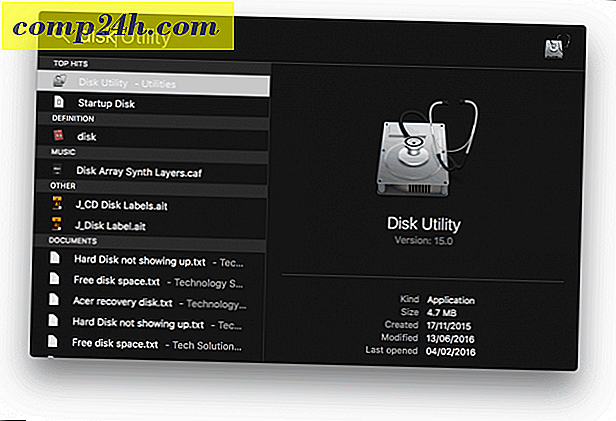
Wählen Sie Ihr Speichergerät im Inspektorfenster und klicken Sie auf die Registerkarte Partition. Für mein Setup werde ich 50 GB Speicherplatz reservieren. Wenn Sie planen, macOS High Sierra regelmäßig einschließlich der Installation von Anwendungen zu testen, dann ist es umso besser. Sie können die Größe der Partition auf verschiedene Arten ändern. Sie können den Schieberegler im Tortendiagramm ziehen oder den Betrag manuell in das Feld Größe eingeben. Klicken Sie auf Übernehmen, um die Änderungen zu bestätigen.

Warten Sie, bis OS X die Größe der Partition ändert und klicken Sie dann auf die Schaltfläche Fertig, wenn sie fertig ist.

Die neue Partition wird im Inspektorfenster als unbenannt aufgeführt . Klicken Sie darauf und geben Sie ein entsprechendes Etikett ein.

Installation von macOS Sierra
Wenn Sie Ihre MacOS High Sierra Installationsdatei bereit haben, doppelklicken Sie darauf und arbeiten Sie durch den Assistenten. Einschließlich der Annahme der EULA.

Klicken Sie auf Alle Festplatten anzeigen und wählen Sie dann die High Sierra-Partition aus, die Sie zuvor erstellt haben.

Geben Sie Ihr Passwort ein und klicken Sie auf Helper hinzufügen .

Warten Sie, bis High Sierra Dateien kopiert, das Installationsprogramm wird automatisch neu gestartet und die Installation fortgesetzt. Die Installation kann abhängig von Ihrer Hardware zwischen 15 und 25 Minuten dauern.

Wenn die Einrichtung abgeschlossen ist, werden Sie aufgefordert, ein Benutzerkonto einzurichten, Ihre Zeitzone auszuwählen und Siri zu aktivieren.
Das ist es! macOS ist jetzt installiert.

Wenn Sie Siri ausprobieren möchten, müssen Sie mit dem Internet verbunden sein. Sie können es starten, indem Sie Fn + Leertaste drücken oder Siri im Dock oder in der Menüleiste anklicken.

Wie man zwischen macOS Installationen wechselt
Wenn Sie zwischen den Installationen wechseln möchten, starten Sie Systemeinstellungen> Startdisketten> klicken Sie auf Entsperren> geben Sie Ihr Passwort ein . Wählen Sie das gewünschte Betriebssystem, klicken Sie dann auf Neu starten und dann erneut auf Neu starten. Sie können auch die Wahltaste gedrückt halten, nachdem Sie den Startton Ihres Macs gehört haben, und dann die Startdiskette auswählen.

Wie bekomme ich die macOS Beta?
Wenn Sie keinen Zugriff auf die Betaversion haben, können Sie eine weitere Kopie von macOS auf der High Sierra-Partition installieren, die Sie im App Store herunterladen können. Gehen Sie zu http://beta.apple.com und melden Sie sich mit Ihrer Apple ID an. Ich empfehle Ihnen, eine separate Apple iCloud ID zum Testen von Sierra zu erstellen.
Klicken Sie nach dem Anmelden auf die Registerkarte Ihre Geräte registrieren . Scrollen Sie nach unten und wählen Sie dann die macOS Public Beta Access Utility-Schaltfläche. Doppelklicken Sie auf die Datei OSXElCapitanPublicBetaAccessUtility.dmg und folgen Sie den Anweisungen auf dem Bildschirm. Wenn Sie den Store nach Updates durchsuchen, wird macOS High Sierra angeboten, oder Sie werden über dessen Verfügbarkeit informiert.

Sagen Sie uns, was Sie von dem neuen Betriebssystem halten.